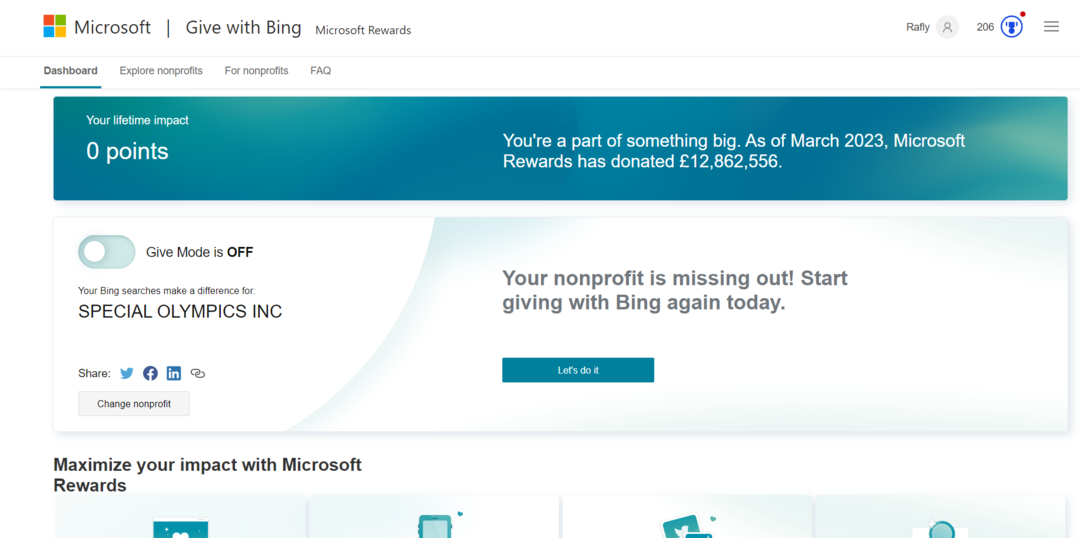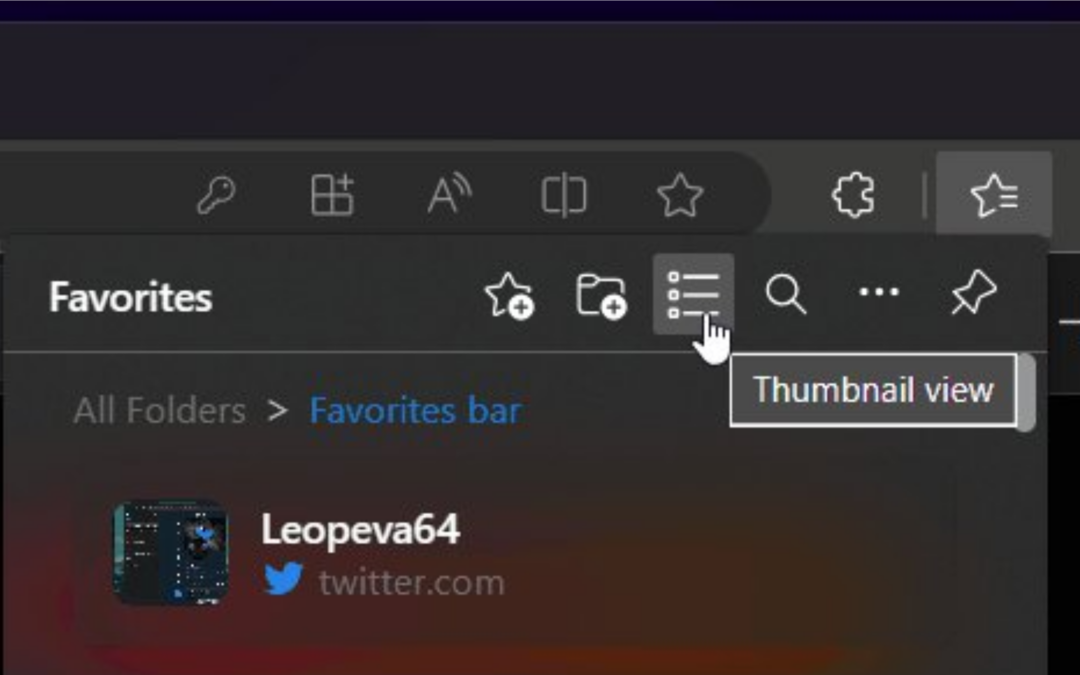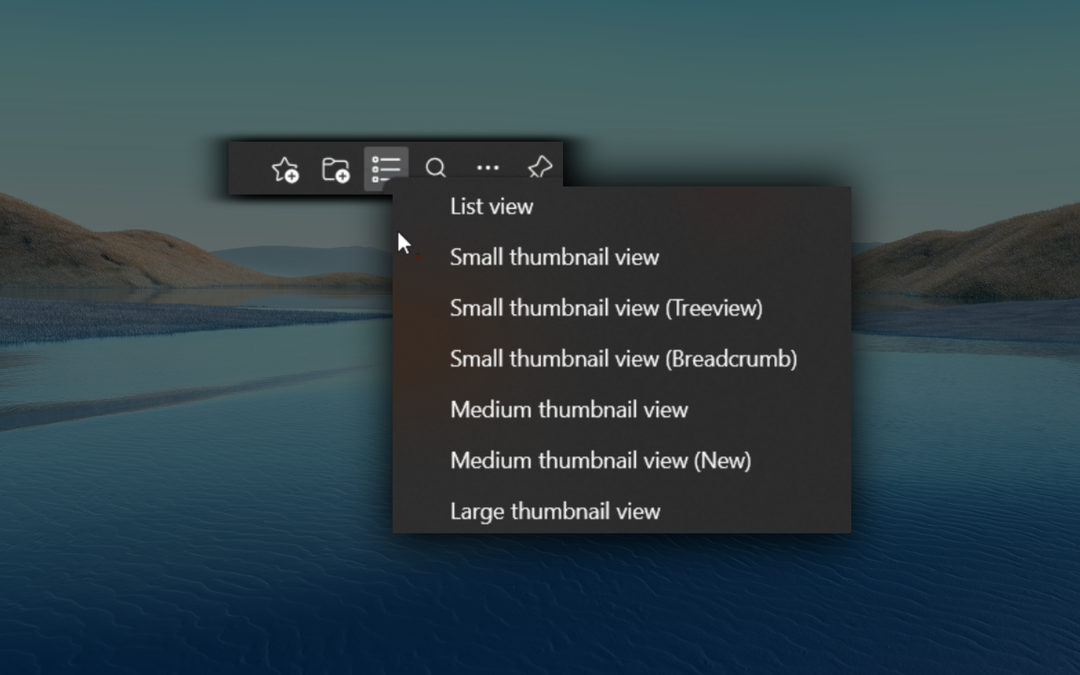Bir tarayıcı açıp adres çubuğuna (biri üstte bulunur) yazmaya başladığımızda, tarayıcı açılır menüde bir öneri listesi gösterir. İhtiyacımız olan metni görürsek, tamamen yazmak zorunda kalmadan basitçe seçebiliriz. Otomatik öneri çok iyi bir özelliktir ve çoğu zaman işe yarar. Arama önerisi etkinleştirildiğinde, adres çubuğu şöyle görünür:
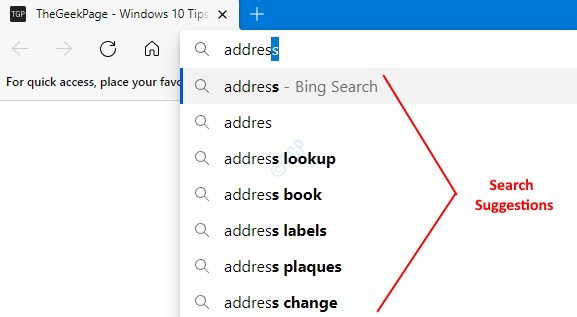
Yazdığınız ve aradığınız tüm metinlerin arama sağlayıcınıza gönderildiğini biliyor muydunuz? Bu veriler daha sonra arama sağlayıcısı tarafından gelecekte ilgili önerileri göstermek için kullanılır. Bunun olmasını istemiyorsanız, Microsoft Edge'deki arama önerisi özelliğini kapatmayı veya devre dışı bırakmayı seçebilirsiniz. Bunu yaptığınızda, adres çubuğuna yazılan metnin arama sağlayıcısına gönderilmeyeceğini lütfen unutmayın. Ancak, arama sorguları yine de gönderilir. Arama önerisi devre dışı bırakıldığında, adres çubuğu şöyle görünür:
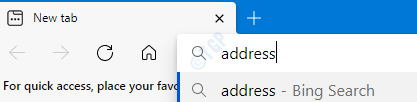
Bu yazıda, Microsoft Edge tarayıcılarında Arama Önerilerini Açmanın ve Kapatmanın farklı yollarını görelim.
Yöntem 1: Tarayıcı Ayarlarından
Adım 1: Microsoft Edge Tarayıcısını açın.
Adım 2: Pencerenin sağ üst köşesinde,
- Menüye tıklayın(…)
- Ayarlar'ı seçin

Adım 3: Görüntülenen Ayarlar penceresinde,
- Seç Gizlilik, arama ve hizmetler sol taraftaki menüden
- Sağ taraftaki menüde, görene kadar aşağı kaydırın Hizmetler Bölüm. Bunun altında, üzerine tıklayın Adres çubuğu ve arama
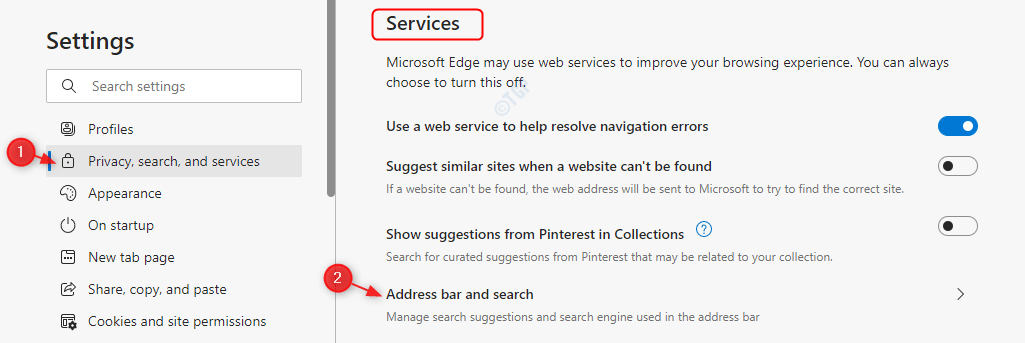
Adım 4: Açılan pencerede,
- Düğmeyi aç/kapat için kapat (Düğme KAPALI olduğunda, düğme beyaz renkte görüntülenir) seçeneği Yazdığım karakterleri kullanarak bana arama ve site önerileri göster
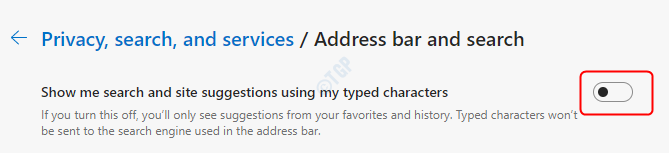
- Düğmeyi aç/kapat için aç (Düğme AÇIK olduğunda düğme mavi renkte görüntülenir) seçeneği Yazdığım karakterleri kullanarak bana arama ve site önerileri göster

Yöntem 2: Kayıt Defteri Düzenleyicisinden
Adım 1: Çalıştır penceresini açın. düğmeleri basılı tutun Windows+r klavyenizden aynı anda
2. Adım: Yazın regedit ve bas TAMAM MI

NOT: Kayıt defteri düzenleme en ufak bir hatada bile sistemi olumsuz etkileyebilir. Devam etmeden önce kayıt defterinin yedeğini almanız önerilir. Yedek almak için Kayıt Defteri Düzenleyicisi'nde–> Git Dosya -> Dışa Aktar -> Yedekleme dosyanızı kaydedin.
Adım 3: Editör penceresinde, kopyalayıp yapıştırın veya aşağıdaki konuma gidin,
HKEY_LOCAL_MACHINE\YAZILIM\İlkeler\Microsoft\Edge
NOT: Eğer kenar klasör yok, bir tane oluşturun (Sağ Tıklayın) Microsoft klasör –> Yeni –> Anahtar –> Basın Giriş)
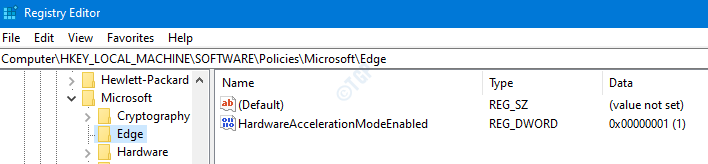
Adım 4: Adlı DWORD anahtarının olup olmadığını kontrol edin AramaÖneriEtkinvar. Bir tane oluşturmazsanız.
- Sağ tık sağ tarafta herhangi bir yerde
- Tıklamak Yeni
- Seç DWORD (32-bit) Değeri
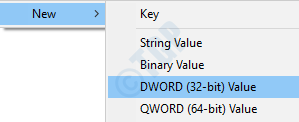
Adım 5: DWORD'u şu şekilde adlandırın AramaÖneriEtkin.

Adım 6: Şimdi, tuşa sağ tıklayın AramaÖneriEtkin ve Seç değiştir

Adım 7: DWORD Düzenle penceresinde,
için Arama Önerisini Devre Dışı Bırak, değeri ayarla 0 ve bas Giriş
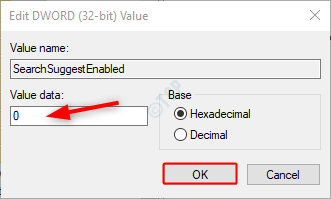
için Arama Önerisini Etkinleştir, Değeri şuna ayarlayın: 1 ve bas Giriş
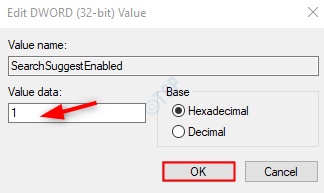
NOT:
- Değişiklikler yukarıda belirtilen yöntemden yapıldığında, değişiklikler tüm kullanıcılara uygulanır.
- Kayıt yöntemi kullanılarak yapılan değişiklikler Tarayıcı Ayarları kullanılarak devre dışı bırakılamaz. Aşağıdaki anlık görüntüye bakın.
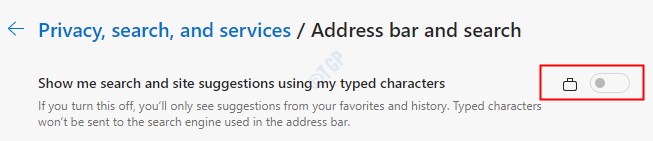
- Gelecekte bu özelliği kayıt yöntemini kullanarak kontrol etmek istemiyorsanız, silebilirsiniz. AramaÖneriEtkin anahtar. Bunu yaparak, bundan böyle tarayıcıdan ayarları değiştirebileceksiniz.
Bu kadar. Umarız bu bilgilendirici olmuştur. Okuduğunuz için teşekkürler.